
nüvi® серии 2200/2300/2400
Руководство пользователя
Для использования с устройствами nüvi следующих моделей:
2200, 2240, 2250, 2300, 2310, 2340,
2350, 2360, 2370 2440, 2450, 2460
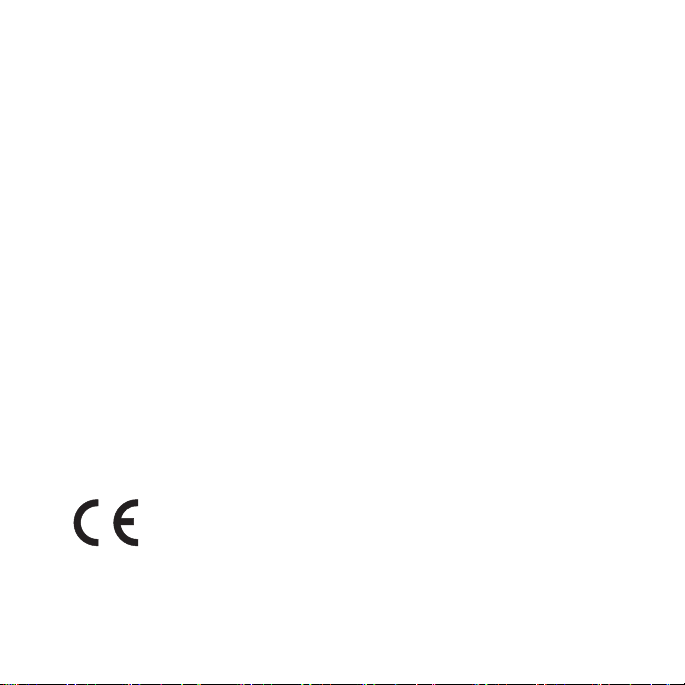
© Garmin Ltd. или подразделения, 2010–2011
Все права сохранены. За исключением случаев, когда иное явно указано в настоящем документе, никакая
часть данного руководства не может быть воспроизведена, скопирована, передана, распространена,
загружена или сохранена на каком-либо носителе в любых целях без предварительного письменного
разрешения компании Garmin. Компания Garmin предоставляет разрешение на загрузку одной копии
этого руководства на жесткий диск или другой электронный носитель информации для просмотра
и печати одной копии этого руководства или внесенных в него изменений при условии, что такая
электронная или печатная копия руководства содержит полный текст данного предупреждения об
авторских правах. Любое несанкционированное коммерческое распространение или изменение данного
руководства строго запрещено.
Приведенная в этом документе информация может быть изменена без уведомления. Компания Garmin
оставляет за собой право изменять или улучшать свои продукты и вносить изменения в содержание
руководства без обязательства уведомлять какое-либо лицо или организацию о таких изменениях или
улучшениях. Для получения последних обновлений и дополнительной информации об использовании
этого и других продуктов Garmin посетите веб-сайт компании Garmin (www.garmin.com).
®
, логотип Garmin, nüvi® и MapSource® являются товарными знаками компании Garmin Ltd. или ее
Garmin
подразделений, зарегистрированными в США и других странах. Garmin Lock
™
, nüMaps Guarantee™, nüMaps Lifetime™, nüRoute™ и trafcTrends™ являются товарными знаками
myTrends
™
, ecoRoute™, cityXplorer™,
компании Garmin Ltd. или ее подразделений. Данные товарные знаки запрещено использовать без явного
разрешения Garmin.
Текстовый знак и логотипы Bluetooth
этих знаков компанией Garmin осуществляется по лицензии. Windows
товарными знаками компании Microsoft Corporation, зарегистрированными в США и других странах.
®
OS является зарегистрированным товарным знаком компании Apple Computer, Inc. microSD™
Mac
является товарным знаком компании SanDisk или подразделений.
®
принадлежат компании Bluetooth SIG, Inc. Любое использование
®
и Windows NT® являются
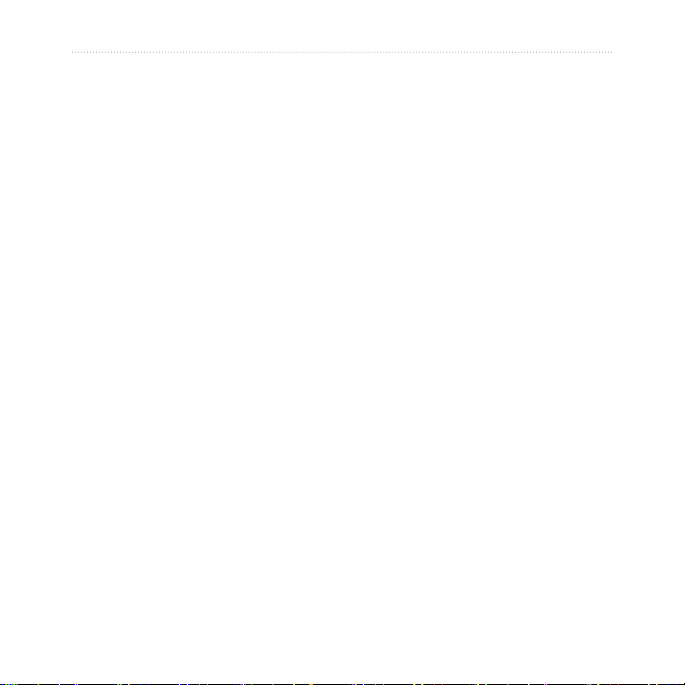
Содержание
Содержание
Mодели nüvi серии
2200/2300/2400............................... 1
Начало работы ............................. 2
Подключение устройства к
автомобильному кабелю питания .....2
Установка устройства в подставку .......4
Служба "Мои Обновления" ...................4
Общая информация об устройстве ......5
Главное меню ............................... 9
Главное меню .........................................9
Настройка главного меню ..................... 9
Выбор главного меню .......................... 11
Поиск объектов .......................... 12
Объекты ................................................12
казание местоположения "Дом" ..........15
Поиск местоположений .......................16
Карта местоположений ........................19
Избранное ............................................21
Планирование маршрута ....................22
Изменение путеводителя
по маршруту ......................................22
Голосовое управление ............. 24
Функция голосового управления.........24
nüvi серии 2200/2300/2400 - Руководство пользователя i
Страницы карты......................... 27
Просмотр карты во время
навигации .......................................... 27
Телефонные вызовы в
режиме Hands-Free .................... 32
Сопряжение устройств ........................32
Меню "Инструменты" ................ 36
Просмотр данных о текущем
местоположении ...............................36
Использование справки .......................36
Функция ecoRoute ...............................36
Просмотр изображений .......................39
Мировое время ...................................40
Калькулятор .........................................40
Cнимки экрана .....................................40
Конвертор единиц ............................... 41
Tранспортные потоки ............... 42
Активация подписки .............................42
Приемник трафика ............................... 43
Получение данных о дорожной
обстановке ........................................43
Транспортные заторы по
маршруту движения .........................44
Добавление подписки ..........................45
Рекламные предложения ....................46
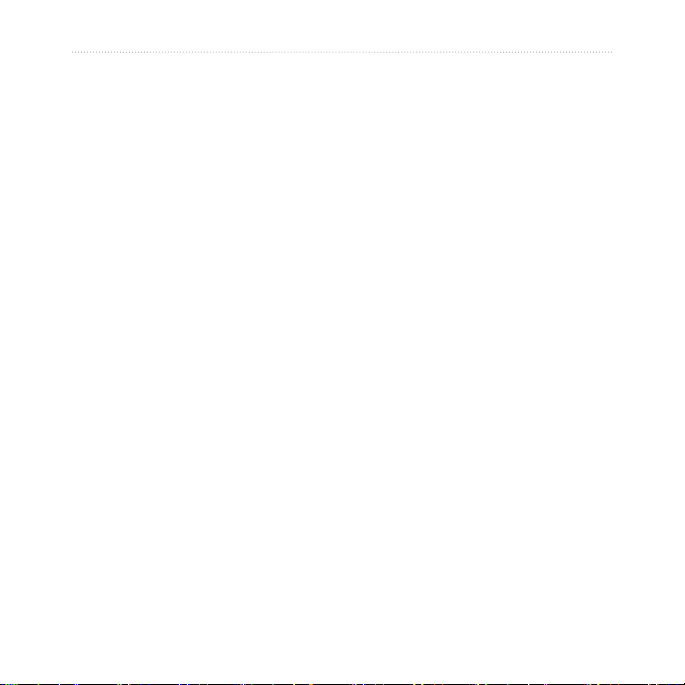
Содержание
Управление данными ................ 47
Типы файлов ........................................47
Карты памяти .......................................47
Передача файлов на компьютер .......47
Удаление файлов ............................... 48
Пользовательская
настройка устройства ............... 49
Настройки системы ..............................49
Настройки навигации ...........................50
Настройки маршрута ........................... 51
Настройки экрана.................................54
Настройки языка ..................................55
Просмотр сведений о карте ...............55
Параметры канала Bluetooth ..............55
Включение трафика ............................. 56
Восстановление астроек .....................56
Снятие устройства,
подставки и держателя.....................61
Подписка nüMaps Lifetime .................. 62
Покупка дополнительныхкарт ............. 63
Пользовательские объекты .................63
Приобретение аксессуаров .................64
Обращение в Службу
поддержки Garmin.............................64
Устранение неполадок .......................65
Указатель ..................................... 67
Приложение ................................ 57
бели питания ........................................57
Спутниковые сигналы GPS ................. 57
Уход за устройством ............................57
Блокировка устройства .......................59
Удаление данных пользователя ......... 60
Зена предохранителя на
автомобильном кабеле питания ......60
Крепление устройства
наприборной панели ........................61
ii nüvi серии 2200/2300/2400 - Руководство пользователя
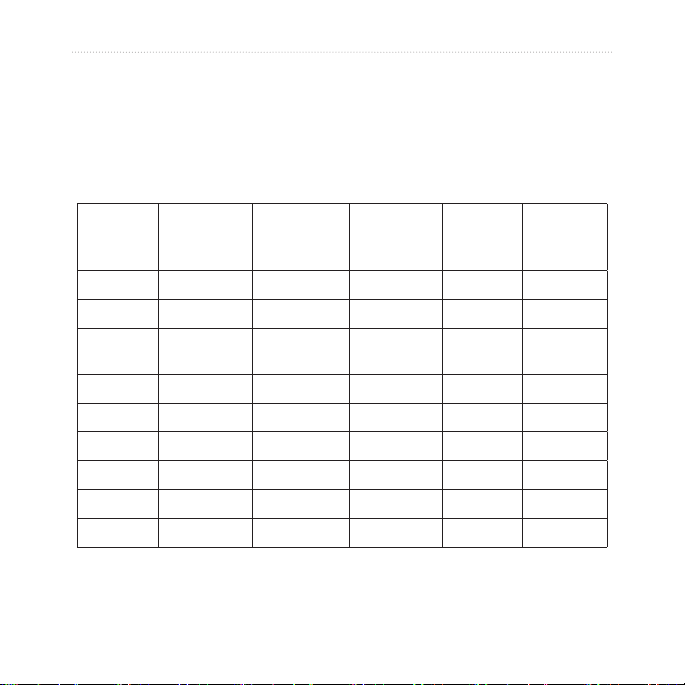
Mодели nüvi серии 2200/2300/2400
Mодели nüvi серии 2200/2300/2400
Часть функций некоторыми моделями может не поддерживаться. Дополнительные сведения
можно просмотреть на веб-сайте www.garmin.com или в списке компонентов на упаковке.
Модели, в наименовании которых содержатся символы "LT", "LM" "LMT", поставляется с
подпиской. См. стр. 42 и 62.
Модель
2200
2240/2250
2300
2310
2340/2350
2360
2370
2440/2450
2460
nüvi серии 2200/2300/2400 - Руководство пользователя 1
Технология
Bluetooth
✓ ✓ ✓
✓ ✓ ✓ ✓ ✓
✓ ✓ ✓ ✓ ✓
✓ ✓ ✓ ✓ ✓
©
По полосам
✓
Только для
Европы
✓ ✓ ✓
✓ ✓ ✓
Просмотр
схемы
перекрестка
Только для
Европы
История
данных о
трафике
Голосовое
управление
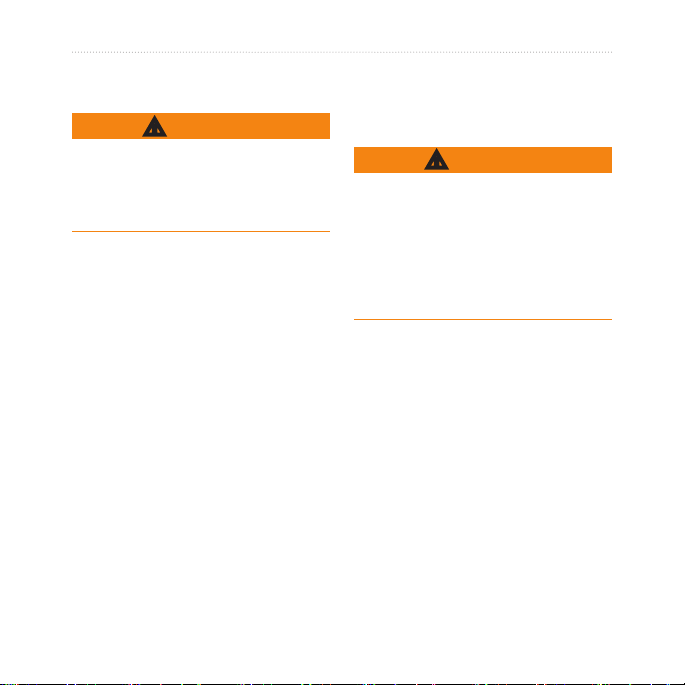
Начало работы
Начало работы
Подключение устройства
к автомобильному кабелю
Сведения о безопасности и другую важную
информацию см. в руководстве Важные
сведения о продукте и информация
о безопасности, которое находится в
упаковке изделия.
1. Подключите устройство к
автомобильному кабелю питания
(стр. 2).
2. Установите устройство в держатель
(стр. 4).
3. Зарегистрируйте устройство (стр. 5).
4. Проверьте наличие обновлений.
• Обновления ПО (стр. 5).
• Бесплатное обновление карт
2 nüvi серии 2200/2300/2400 - Руководство пользователя
ВНИМАНИЕ!
(стр. 5).
питания
Данное устройство работает от ионнолитиевого аккумулятора. Во избежание
травм или повреждения устройства,
вызванных чрезмерным нагревом
аккумулятора, необходимо забирать
устройство с собой при выходе из
автомобиля и хранить его вдали от прямого
солнечного света.
Перед использованием питания от
аккумулятора устройство необходимо
зарядить.
1. Вставьте нижнюю часть устройства в
держатель.
2. Наклоните устройство назад до щелчка.
ВНИМАНИЕ!
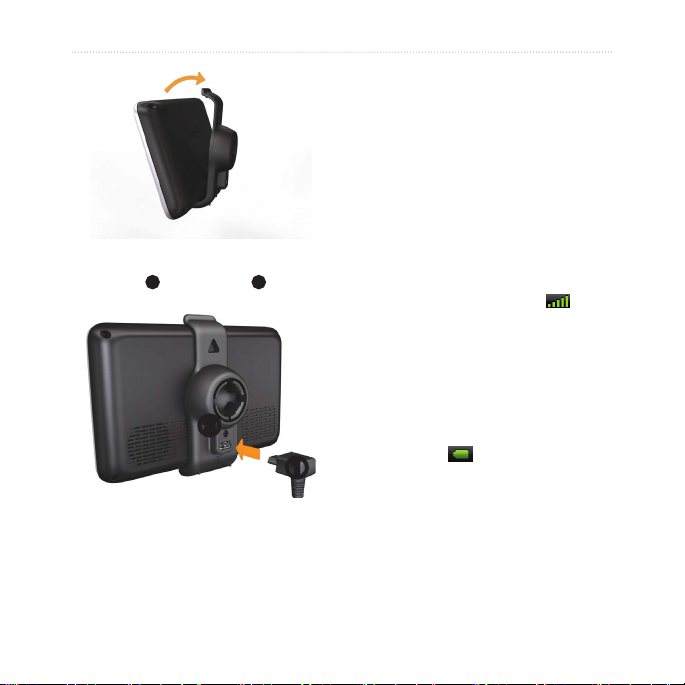
3. Подключите автомобильный кабель
питания
➊
держателе или устройстве.
к USB-разъему ➋ на
➋
➊
4. Вставьте другой конец кабеля питания
от автомобильного источника в разъем
прикуривателя автомобиля.
Начало работы
5. При использовании приемника трафика
в Европе необходимо подключить
внешнюю антенну к приемнику
трафика и закрепить ее на лобовом
стекле с помощью присосок.
После подключения устройства к
автомобильному кабелю питания будут
выполнены следующие действия.
• Устройство включится.
• Устройство установит связь со
спутниками. Если имеется хотя бы
одна полоска зеленого цвета
означает, что устройство принимает
сигналы спутников.
• ПРИМЕЧАНИЕ. Для установки связи
со спутниками может потребоваться
беспрепятственный обзор неба.
• Во время движения автомобиля
аккумулятор устройства будет
заряжаться. в строке состояния
служит индикатором уровня заряда
встроенного аккумулятора.
, это
nüvi серии 2200/2300/2400 - Руководство пользователя 3
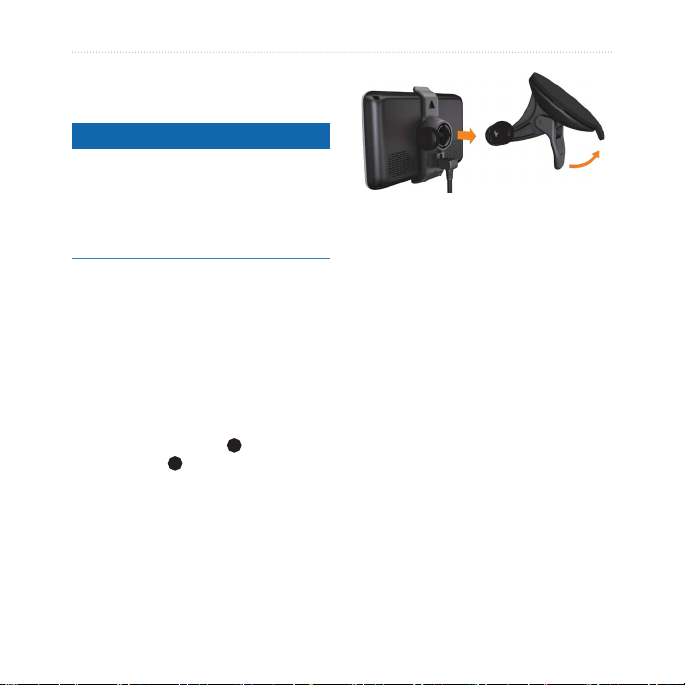
Начало работы
Установка устройства в подставку
ПредуПреждение.
Перед установкой ознакомьтесь с
информацией о законодательных
требованиях относительно крепления
устройств на лобовом стекле автомобиля в
руководстве Правила техники безопасности
и сведения об изделии.
1. Удалите защитную пленку с присоски.
2. Очистите и вытрите насухо лобовое
стекло и присоску куском чистой
безворсовой ткани.
3. Установите присоску на лобовое
стекло.
4. Поверните рычажок в сторону лобового
стекла до фиксации.
5. Установите держатель ➊ на кронштейн
с присоской ➋.
➊
➋
Служба "Мои Обновления"
С помощью службы "Мои Обновления"
можно зарегистрировать устройство,
проверить наличие обновлений и карт,
ознакомиться с руководствами, получить
поддержку и т.п.
Настройка службы "Мои
Обновления"
1. Подключите USB-кабель к USBразъему устройства.
2. Вставьте USB-кабель в USB-разъем на
компьютере.
3. Перейдите на веб-сайт www.garmin.com
/dashboard.
4. Следуйте инструкциям на экране.
4 nüvi серии 2200/2300/2400 - Руководство пользователя
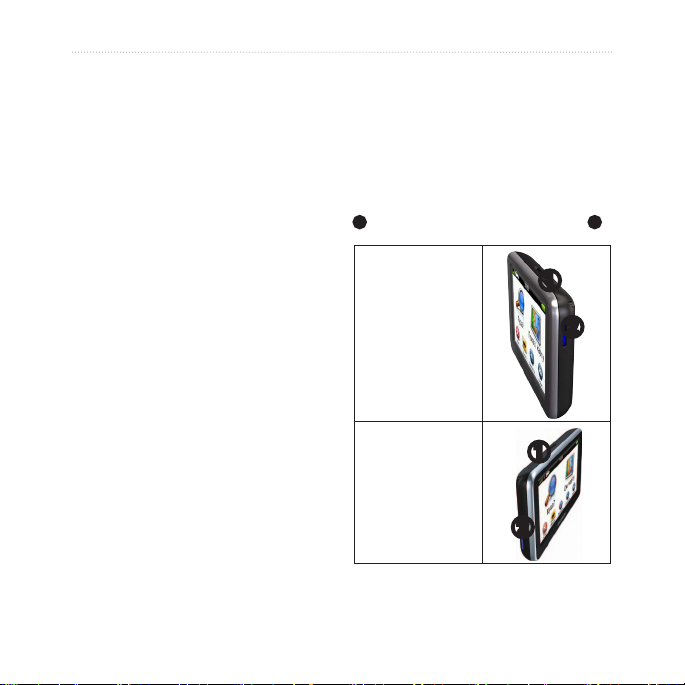
Начало работы
Ргистрация устройства
1. В службе "Мои Обновления" откройте
ссылку Зарегистрироваться сейчас.
2. Следуйте инструкциям на экране.
Обновление программного
обеспечения
1. Откройте службу "Мои Обновления"
(стр. 4).
2. В разделе "Обновления ПО" откройте
ссылку Обновить сейчас.
3. Следуйте инструкциям на экране.
Гарантия nüMaps Guarantee
Если регистрация устройства на веб-сайте
http://my.garmin.com была выполнена
в течение 60 дней с момента первого
установления связи со спутниками во время
движения, это устройство дает вам право
на получение бесплатных обновлений карт.
Перейдите на веб-сайт www.garmin.com
/numaps.
Обновление карт
1. Откройте службу "Мои Обновления"
(стр. 5).
2. Зарегистрируйте устройство (стр. 5).
nüvi серии 2200/2300/2400 - Руководство пользователя 5
™
3. В разделе "Обновления карт" откройте
ссылку Обновить сейчас.
4. Следуйте инструкциям на экране.
Общая информация об устройстве
На всех моделях имеется кнопка "Питание"
➊
и разъем для карты памяти microSD™ ➋.
nüvi 2200
➊
➋
nüvi 2300/2400
➊
➋
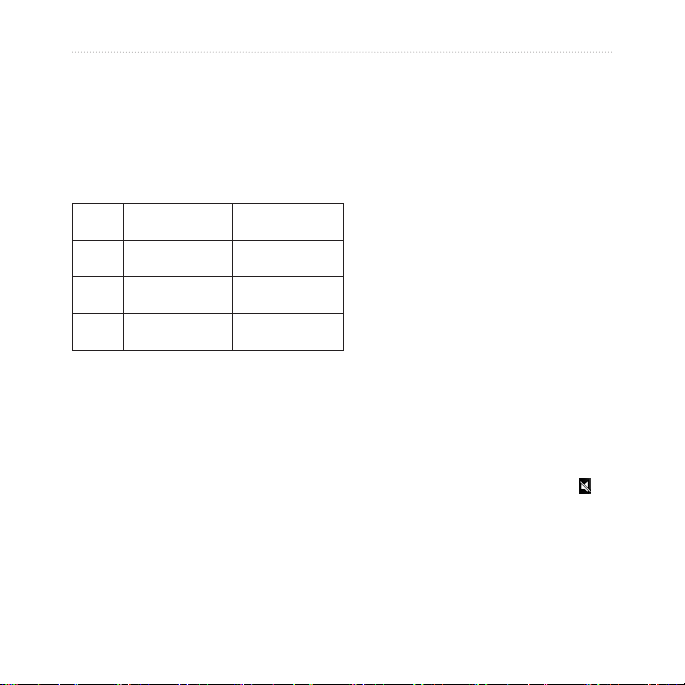
Начало работы
Разъемы USB а устройствах
Для подключения к автомобильному
источнику питания или к компьютеру
используется USB-разъем.
Расположение USB-разъема в устройствах
nüvi серий 2200, 2300, и 2400 различается.
Разъем
mini-USB
2200 Задняя крышка
устройства
2300 Задняя часть
держателя
2400 Боковая сторона
держателя
Разъем microUSB
Отсутствует
Нижняя часть
устройства
Нижняя часть
устройства
Отключение устройства
1. Нажмите кнопку Питания и
удерживайте ее нажатой в течение
четырех секунд.
2. Выберите пункт Выключить
Блокировка экрана
Эта функция доступна только в устройстве
nüvi 2360. Чтобы предотвратить случайные
касания, экран можно заблокировать.
1. Нажмите и быстро отпустите кнопку
Питание.
2. Выберите пункт Блок.зкран.
Регулировка громкости
1. Выберите пункт Громкость.
2. Выберите один из указанных ниже
вариантов.
• Чтобы установить нужную
громкость, сдвиньте ползунок слева
направо.
• Выберите пункт Громкость > ,
чтобы полностью отключить звук.
6 nüvi серии 2200/2300/2400 - Руководство пользователя
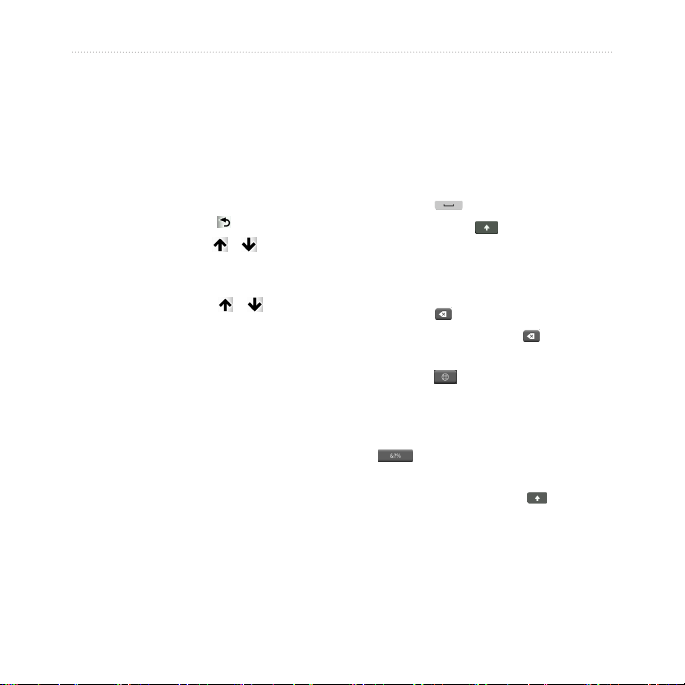
Начало работы
Регулировка яркости экрана
1. Выберите пункт Инструменты >
Настройки > Экран > Яркость.
2. Чтобы настроить яркость, перетащите
ползунок.
Экранная клавиатура
• Для возврата в главное меню нажмите и
удерживайте кнопку .
• С помощью кнопок и можно
просмотреть другие варианты.
• Для быстрой прокрутки нажмите и
удерживайте кнопки и .
Экранная клавиатура
Информацию об изменении раскладки
клавиатуры см. в разделе "Настройки
системы" (стр. 49).
• Чтобы ввести букву или цифру,
нажмите нужный символ на клавиатуре.
• Нажмите , чтобы добавить пробел.
• Выберите пункт , чтобы изменить
регистр символов.
• Нажмите между двумя символами,
чтобы выбрать букву.
• Нажмите , чтобы удалить символ.
• Нажмите и удерживайте , чтобы
стереть все введенные символы.
• Нажмите , чтобы выбрать режим
экранной клавиатуры.
• Для ввода специальных символов,
например знаков препинания, нажмите
.
• Чтобы изменить правила расстановки
заглавных букв, нажмите .
nüvi серии 2200/2300/2400 - Руководство пользователя 7
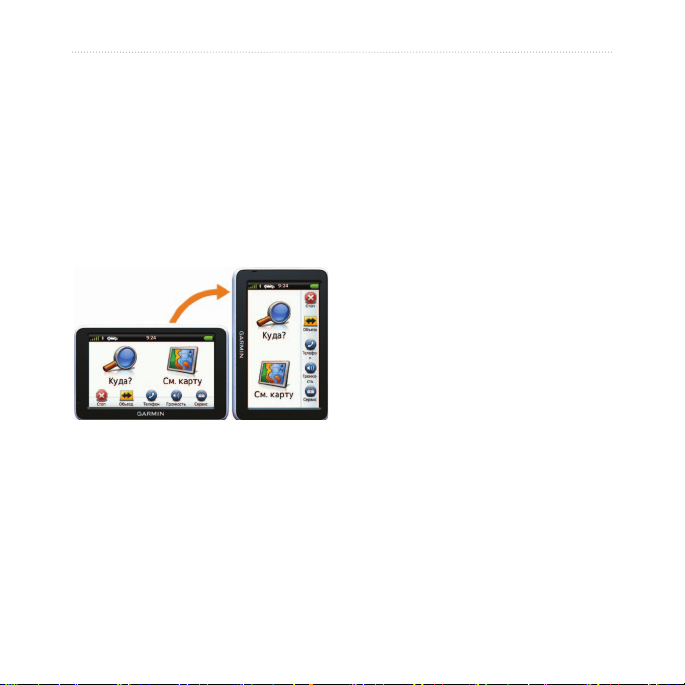
Начало работы
Изменение ориентации экрана
ПРИМЕЧАНИЕ. Вертикальная (книжная)
ориентация доступна в устройствах nüvi
2360.
Чтобы перевести экран в
горизонтальный или вертикальный
режим (альбомная или книжная
ориентация соответственно), поверните
устройство.
8 nüvi серии 2200/2300/2400 - Руководство пользователя
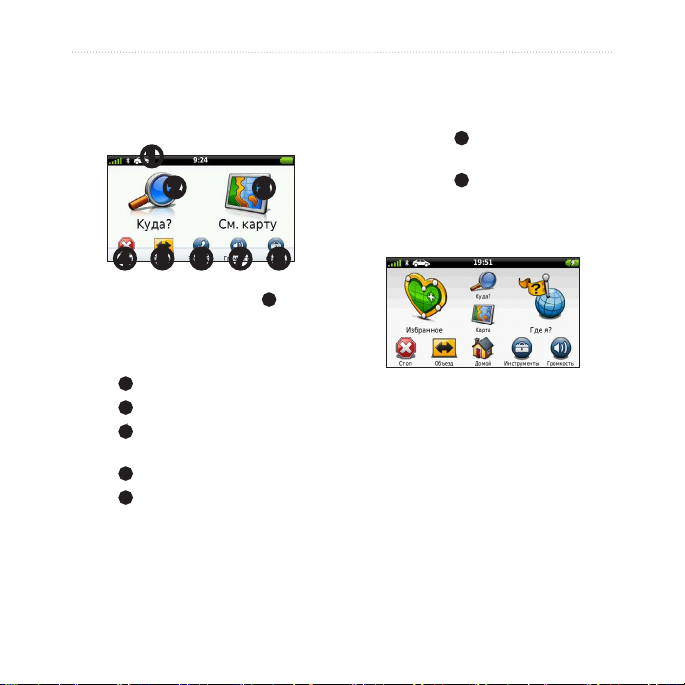
Начало работы
Главное меню
Главное меню
➊
➋
➌
• Дополнительную информацию см.
на веб-сайте www.garmin.com
/bluetooth.
• нажмите
• нажмите ➑, чтобы перейти в меню
➐
громкость.
"Инструменты" и "Настройки".
, чтобы отрегулировать
Настройка главного меню
➎
➍ ➐ ➑
• Чтобы изменить режим
передвижения, нажмите ➊.
От используемого режима зависит
то, как будет рассчитываться
маршрут.
• ➋ поиск пункта назначения.
• ➌ просмотр карты.
• ➍ остановка движения по
маршруту.
• ➎ добавление объезда к маршруту.
• ➏ совершение вызова (если
устройство подключено к
совместимому мобильному
телефону).
nüvi серии 2200/2300/2400 - Руководство пользователя 9
➏
В моделях серии 2400 можно создать
пользовательское главное меню, добавив
значки с других экранов устройства,
например категории местоположений или
часто используемые функции. Кроме того,
размер и положение значков в главном
меню можно изменить.
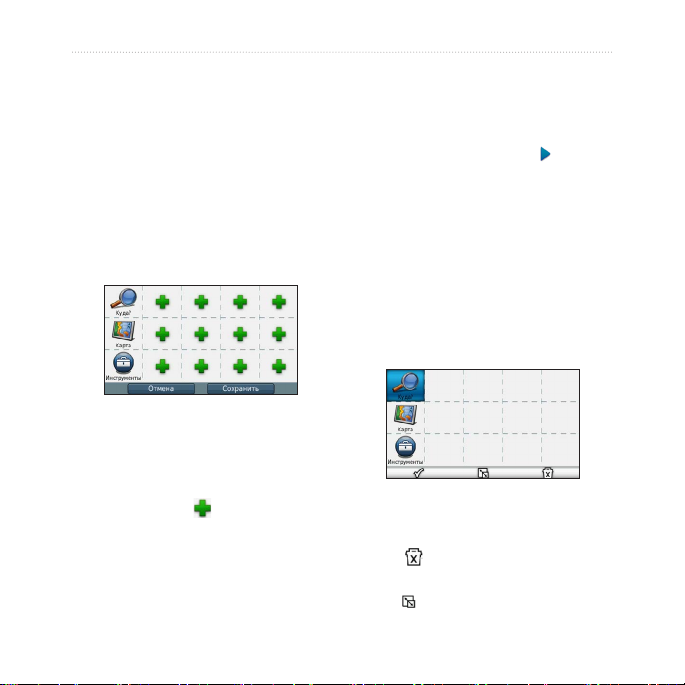
Начало работы
Устройство позволяет выбирать тип
главного меню: используемое по
умолчанию или пользовательское.
Добавление значков в
пользовательское главное меню
В главном меню может содержаться до 15
значков.
1. Выберите пункт Инструменты >
Настройки > Настроить главное
меню.
Этот значок будет добавлен в
пользовательское главное меню.
СОВЕТ. Чтобы просмотреть
дополнительные значки в определенной
категории, выберите пункт .
4. Выберите пункт Сохранить.
Изменение значков главного меню
Перед изменением значков необходимо
создать пользовательское главное меню
(стр. 10).
1. Выберите пункт Инструменты >
Настройки > Настроить главное
меню.
2. Выберите нужный значок на странице.
ПРИМЕЧАНИЕ. Значки "Куда?",
"Обзор карты" и "Инструменты"
добавляются в главное меню
автоматически; их удаление
невозможно.
2. Выберите пункт в клетке, которую
вы намереваетесь заполнить.
3. Выберите нужный значок.
3. Выберите один из указанных ниже
вариантов.
• Чтобы удалить значок, коснитесь
.
• Чтобы увеличить значок, коснитесь
.
10 nüvi серии 2200/2300/2400 - Руководство пользователя
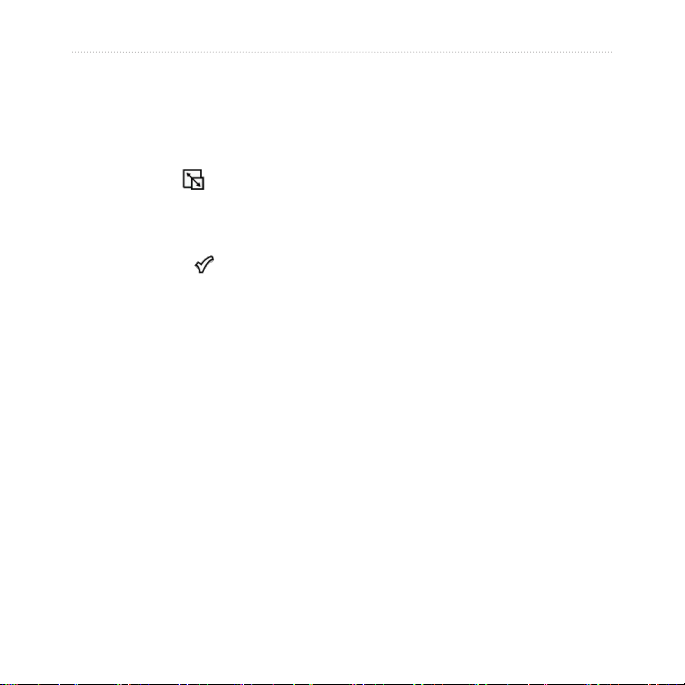
Значок увеличится на 1-4 клетки.
ПРИМЕЧАНИЕ. В главном
меню можно разместить до двух
увеличенных значков.
• Чтобы уменьшить значок,
коснитесь
• Чтобы переместить значок,
перетащите его в нужное место на
экране.
4. Выберите пункт > Сохранить.
.
Выбор главного меню
Устройство позволяет выбирать тип
главного меню: используемое по
умолчанию или пользовательское.
При использовании главного меню по
умолчанию выполненные настройки
сохраняются.
1. Выберите пункт Инструменты >
Настройки > Настроить главное
меню.
2. Выберите пункт Использовать
главное меню по умолчанию или
Использовать пользовательское
главное меню.
Начало работы
nüvi серии 2200/2300/2400 - Руководство пользователя 11
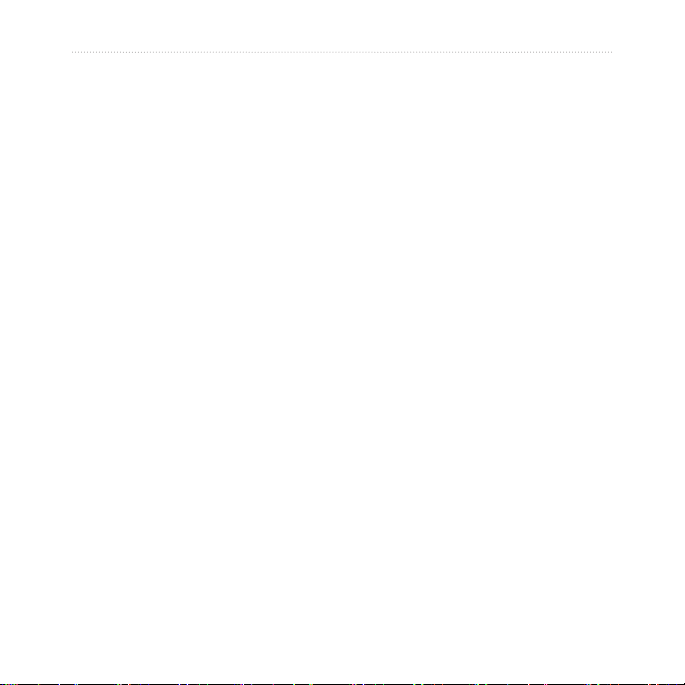
Поиск объектов
Поиск объектов
Поиск объектов при помощи устройства
можно выполнять несколькими способами:
• по категориям (стр. 12);
• рядом с другим местоположением
(стр. 14);
• по названию (стр. 16);
• по адресу (стр. 16);
• по карте (стр. 17);
• по недавно найденным
местоположениям (стр. 17);
• по координатам (стр. 18);
• по фотоснимкам (стр. 18);
• по Избранному (стр. 21).
12 nüvi серии 2200/2300/2400 - Руководство пользователя
Объекты
Загруженная в устройство подробная
карта содержит данные о разнообразных
объектах, например ресторанах,
гостиницах, автосервисах и т.п.
Функция "Объекты" позволяет находить
расположенные неподалеку от вас компании
и достопримечательности.
Поиск объектов по категориям
1. В главном меню выберите пункт Куда?
> Объекты.
2. Выберите категорию.
3. Если необходимо, выберите
подкатегорию.
4. Выберите пункт назначения.
5. Коснитесь Старт!.
6. При необходимости выберите один из
указанных ниже вариантов.
• Коснитесь Автомобиль.
• Коснитесь Пешком.
• Коснитесь Общественный
транспорт, чтобы при расчете
маршрута включался проезд
на общественном транспорте и
пешеходные отрезки.
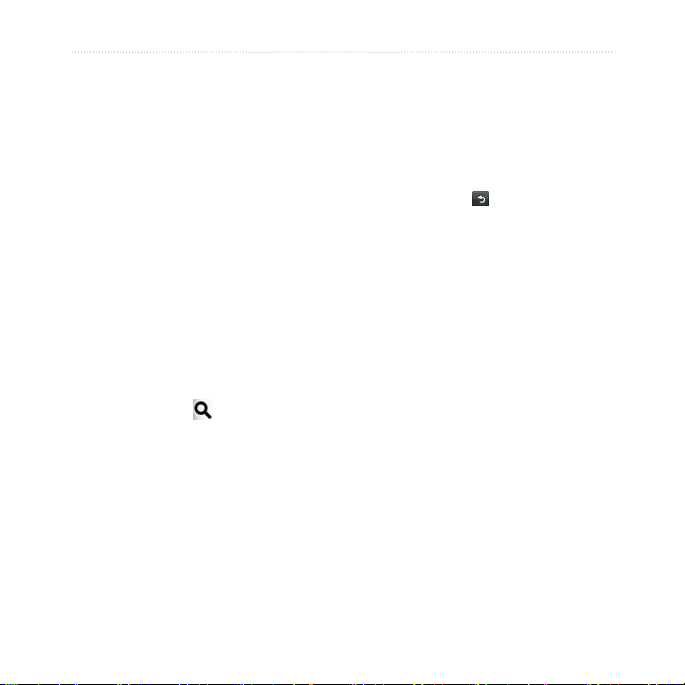
Поиск объектов
ПРИМЕЧАНИЕ. Для навигации
при поездках на общественном
транспорте в устройстве должны
быть загружены карты cityXplorer
(стр. 31).
7. При необходимости выберите маршрут
(стр. 20).
Поиск по категориям
Чтобы сузить результаты поиска, можно
выполнить поиск по определенным
категориям.
1. В главном меню выберите пункт
Куда? > Объекты.
2. Выберите категорию.
3. Если необходимо, выберите
подкатегорию.
4. Выберите пункт .
Добавление остановки при
навигации по маршруту
Во время движения в автомобильном
™
режиме к маршруту можно добавить
остановку.
1. Во время навигации по маршруту
выберите пункт , чтобы вернуться в
главное меню.
2. Нажмите Куда?.
3. Найдите нужное место (стр. 12).
4. Коснитесь Старт!.
5. Выберите один из указанных ниже
вариантов.
• Выберите пункт Добавить в
текущий маршрут.
• Выберите Начать новый
маршрут.
5. Введите название полностью или
частично.
6. Нажмите Готово.
nüvi серии 2200/2300/2400 - Руководство пользователя 13
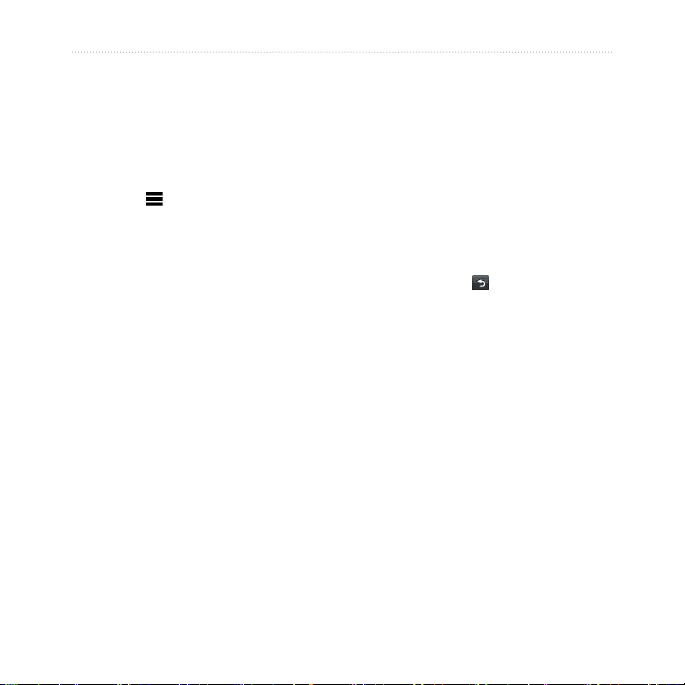
Поиск объектов
Поиск рядом с другим
местоположением
ПРИМЕЧАНИЕ. Устройство
автоматически выполняет поиск мест рядом
с вашим текущим местоположением.
1. В главном меню выберите пункт
Куда? > > Рядом.
2. Выберите один из указанных ниже
вариантов.
3. Выберите пункт Сохранить.
4. При необходимости введите
информацию для поиска.
5. Выберите пункт назначения.
Дорога в объезд
При навигации по маршруту можно
использовать объезды, чтобы избежать
обнаруженных впереди препятствий,
например зон строительства.
ПРИМЕЧАНИЕ. Если текущий маршрут
является единственно возможным,
устройство может оказаться не в состоянии
вычислить путь объезда.
1. Во время навигации по маршруту
выберите пункт , чтобы вернуться в
главное меню.
2. Выберите пункт Объезд или Пересчет.
Поиск стоянки
1. В главном меню выберите пункт
Куда? > Стоянка > Поиск стоянок.
2. Выберите стоянку.
3. Коснитесь Старт!.
Поиск последнего места стоянки
В главном меню выберите пункт Куда?
> Стоянка > Последняя остановка.
14 nüvi серии 2200/2300/2400 - Руководство пользователя
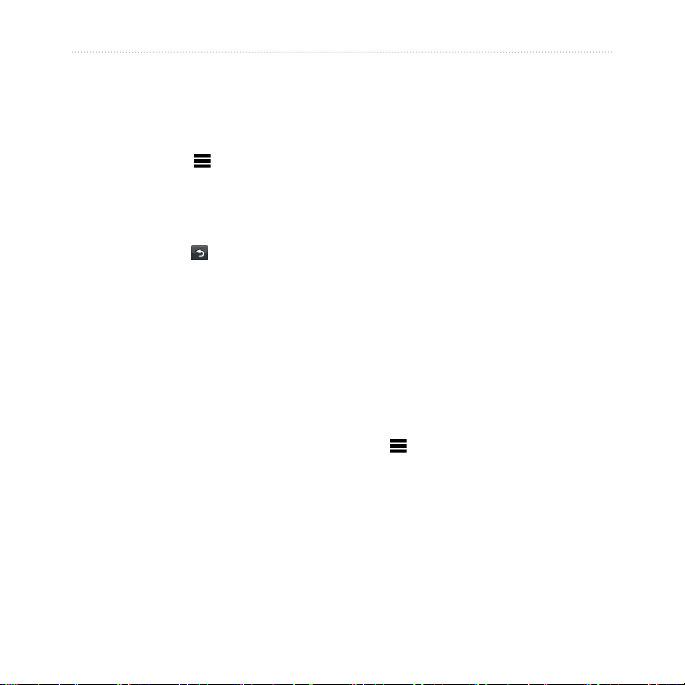
Поиск объектов
Сохранение места стоянки
1. Нажмите Куда? > Стоянка.
2. Выберите пункт Стоянка или
Последняя остановка.
3. Выберите пункт > Сохранить.
4. При необходимости введите имя.
Остановка навигации по маршруту
Во время навигации по маршруту
нажмите значок > Стоп.
Навигация вне дорог
Если вы сворачиваете с дороги, установите
режим "Напрямик".
1. В главном меню выберите пункт
Инструменты > Настройки >
Навигация.
2. Выберите пункт Автомобиль >
nüRoute > Режим расчета маршрутов
> Напрямик > Сохранить.
Маршрут будет рассчитываться
по прямой линии к указанному
местоположению.
nüvi серии 2200/2300/2400 - Руководство пользователя 15
казание местоположения "Дом"
Место или объект, где вы чаще всего
бываете, можно задать в качестве
"домашнего".
1. В главном меню выберите пункт
Куда? > Домой.
2. Выберите пункт Ввести мой
адрес, Использовать текущее
местоположение или Последнее.
Переход к позиции "Дом"
Прежде чем начать навигацию домой,
необходимо указать его местоположение.
В главном меню выберите пункт
Куда? > Домой.
Изменение местоположения "Дом"
1. В главном меню выберите пункт Куда?
> > Задать местоположение ДОМ.
2. Выберите один из указанных ниже
вариантов.
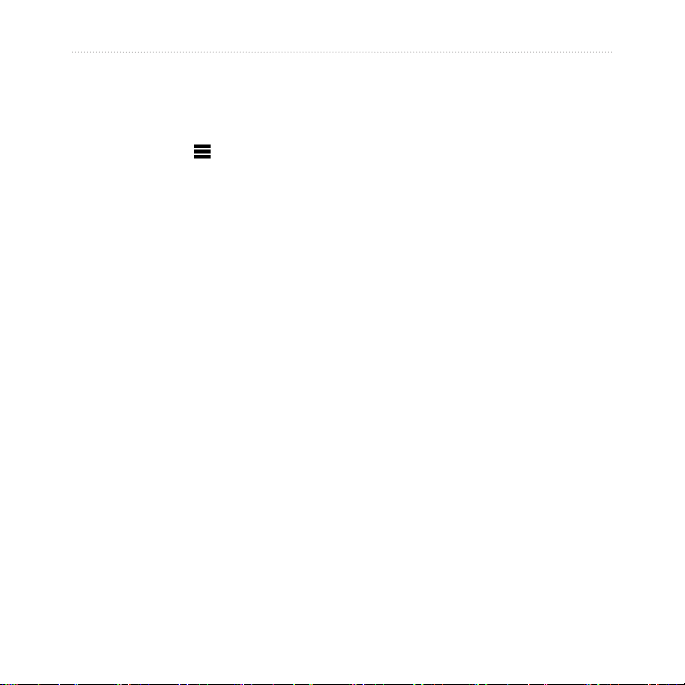
Поиск объектов
Редактирование данных
местоположения "Дом"
1. В главном меню выберите пункт
Куда? > Избранное > Дом.
2. Выберите пункт > Изменить.
3. Введите изменения.
4. Выберите пункт Готово.
Поиск местоположений
Поиск местоположений можно выполнять
разными способами: при помощи экранной
клавиатуры, на которой вводятся адреса или
координаты, при помощи карты и т.д.
Поиск объекта по буквам названия
1. В главном меню выберите пункт
Куда? > Объекты > Имя по буквам.
2. Введите название (полностью или
частично), а затем выберите пункт
Готово.
3. Введите пункт назначения и выберите
пункт Старт!.
Поиск адреса
ПРИМЕЧАНИЕ. В зависимости от версии
карт, установленных на вашем устройстве,
названия кнопок могут отличаться, и
некоторые шаги должны выполняться в
ином порядке.
1. В главном меню выберите пункт
Куда? > Адрес.
2. Измените штат, страну или область.
3. Выберите пункт Город по буквам.
4. Введите название города/почтовый
индекс.
СОВЕТ. Если точное название города
или почтовый индекс неизвестны,
выберите Искать везде.
5. Выберите пункт Готово.
6. При необходимости выберите город/
почтовый индекс.
ПРИМЕЧАНИЕ. Поиск по почтовому
индексу возможен не для всех
картографических данных.
7. Введите номер дома.
8. Нажмите Готово.
16 nüvi серии 2200/2300/2400 - Руководство пользователя
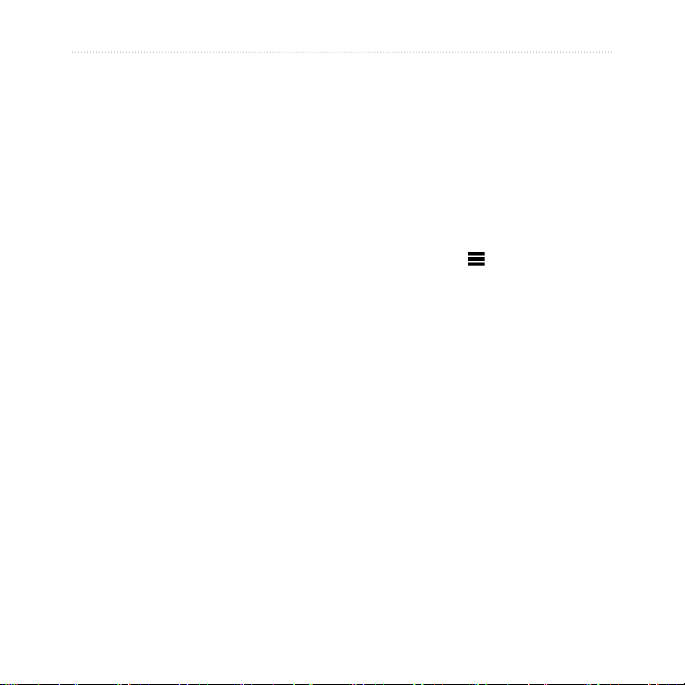
Поиск объектов
9. Введите название улицы.
10. Нажмите Готово.
11. При необходимости выберите улицу.
12. При необходимости выберите адрес.
Обзор карты
• Выберите пункт Куда? > Обзор Карты.
• Сведения об использовании кнопок
на карте приводятся в разделе "Карта
местоположений" (стр. 19).
Поиск местоположения с помощью
карты
Просмотр списка последних
найденных мест
На устройстве сохраняется информация 50
последних объектов, которые вы находили.
В главном меню выберите пункт
Куда? > Последнее.
Очистка списка последних найденных
мест
В главном меню выберите пункт Куда?
> Последнее > > Очистить > Да.
1. В главном меню выберите пункт
Куда? > Обзор Карты.
2. Выберите нужное местоположение.
На экране появится поле с
информацией об этом местоположении.
3. Нажмите поле с информацией.
4. Коснитесь Старт!.
nüvi серии 2200/2300/2400 - Руководство пользователя 17
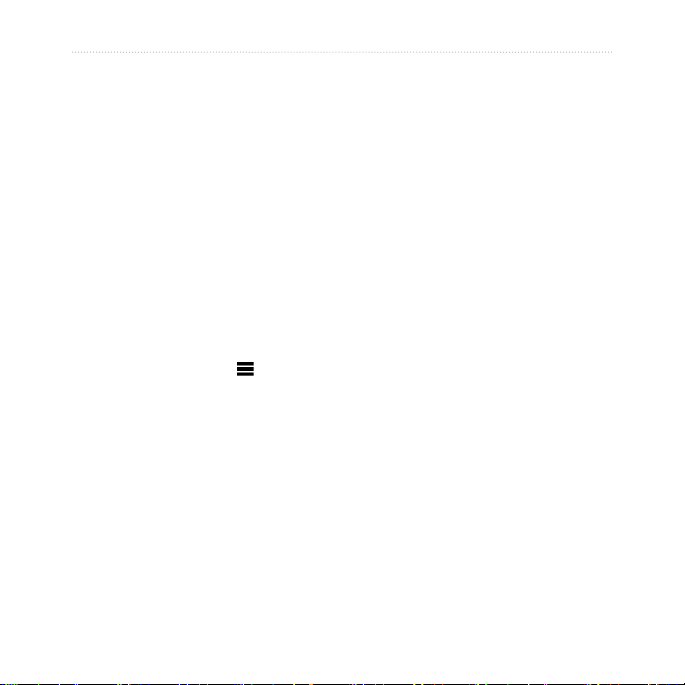
Поиск объектов
Bвод координат
Если известны географические координаты
пункта назначения, можно использовать
устройство для навигации в любую точку,
задав ее географическую широту и долготу.
Это особенно полезно при поиске тайников.
1. В главном меню выберите пункт
Куда? > Координаты.
2. Нажмите поле для ввода широты и
долготы.
3. Выберите пункт На карте.
4. Коснитесь Старт!.
Изменение формата координат карты
1. В главном меню выберите пункт
Куда? > Координаты > Формат.
2. Выберите нужный формат.
Навигация по отоснимкам
В память устройства или на карту памяти
можно загружать фотоснимки, в которых
содержатся сведения о местоположении
изображенных на них объектов, и создавать
маршруты к этим объектам.
1. Подключите устройство к компьютеру
(стр. 47).
2. Посетите веб-сайт
http://connect.garmin.com/photos.
3. Следуйте инструкциям на веб-сайте,
чтобы выбрать и загрузить фотоснимки.
4. Отключите устройство от компьютера.
5. Включите устройство.
6. В главном меню выберите пункт
Куда? > Избранное > Фотоснимки.
Отобразится список изображений с
объектами и информацией о них.
7. Выберите изображение.
18 nüvi серии 2200/2300/2400 - Руководство пользователя
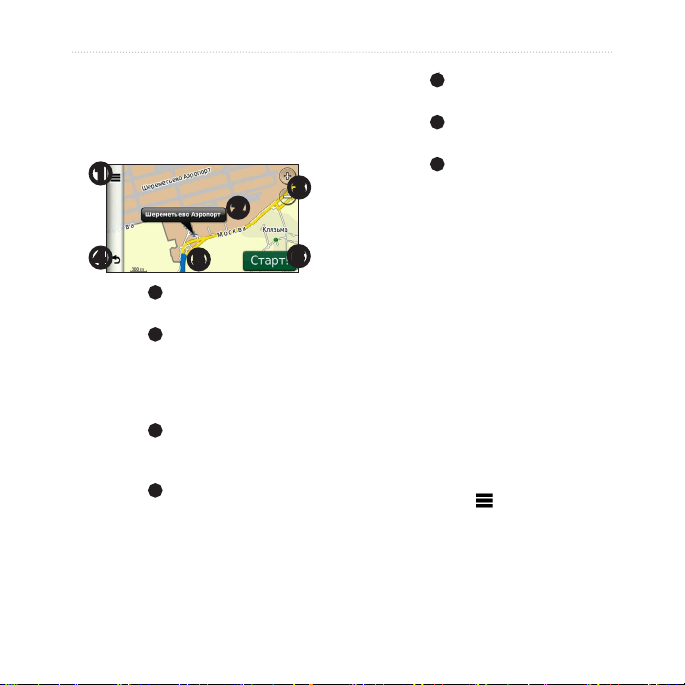
Карта местоположений
Карта местоположений выводится на экран,
если вы выбрали местоположение в меню
Куда? .
➊
➌
➋
➍
• Нажатие ➊ : сохранение
местоположения в Избранном.
• Нажатие ➊ : звонок по номеру
телефона, указанному для
местоположения (если устройство
подключено к телефону; в некоторых
моделях).
• Нажатие ➋ : всплывающее
информационное сообщение с
информацией о местоположении.
• Нажатие ➌ : увеличение или
уменьшение масштаба.
➎
➏
Поиск объектов
➍
• Нажатие
страницу.
• Нажатие ➎ : просмотр других участков
карты (перетаскиванием).
• Нажатие ➏ : создание пошагового
маршрута к данному местоположению.
Просмотр маршрута на карте
1. На карте местоположений нажмите
всплывающее информационное
сообщение.
2. Нажмите поле с информацией.
Удаление ошибочных объектов с
карты
Если в результатах поиска отображается
устаревший или ошибочный объект, его
можно удалить, чтобы он не отображался
при последующих поисках.
1. На карте местоположений нажмите
всплывающее информационное
сообщение.
2. Выберите пункт > Сообщить об
ошибке > Да.
: возврат на предыдущую
nüvi серии 2200/2300/2400 - Руководство пользователя 19
